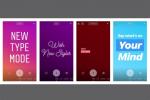Puteți transfera fotografii de pe computer pe Facebook pe rând sau un întreg set de fotografii într-un nou album foto de pe profilul dvs. de Facebook. Când încărcați o singură fotografie pe pagina dvs. de pornire, fotografia va fi afișată pe perete și va fi plasată într-un album numit „Fotografii de perete”. Pentru a vă menține fotografiile organizate, puteți, de asemenea, să creați albume noi cu propriile titluri și să transferați mai multe fotografii la o singura data. Puteți adăuga oricând la orice album accesând acel album.
Transferați o singură fotografie
Pasul 1
Deschideți un browser web și conectați-vă la Facebook. Faceți clic pe „Fotografie” în partea de sus a paginii, chiar sub titlul fluxului de știri.
Videoclipul zilei
Pasul 2
Faceți clic pe „Încărcați o fotografie”, apoi faceți clic pe butonul „Răsfoiți”. Se deschide o fereastră de navigare.
Pasul 3
Găsiți fotografia pe care doriți să o transferați pe Facebook în fereastra de navigare și faceți clic pe ea, apoi faceți clic pe „Deschidere”.
Pasul 4
Dacă doriți, introduceți un mesaj care să apară împreună cu fotografia dvs. în caseta de text.
Pasul 5
Faceți clic pe pictograma „Blocare” pentru a selecta cine va putea vedea imaginea. Puteți alege „Toți”, „Prietenii prietenilor”, „Numai prietenii” sau puteți face clic pe „Personalizați” pentru a selecta cine poate vedea și cine nu poate vedea fotografia după nume individuale.
Crearea albumului
Pasul 1
Deschideți un browser web și conectați-vă la Facebook. Faceți clic pe „Creați un album” în partea de sus a paginii. Faceți clic pe butonul „Partajare”. Se deschide o casetă de dialog. Faceți clic pe „Selectați fotografii”. Se deschide o fereastră de navigare.
Pasul 2
Faceți clic pe o fotografie pe care doriți să o plasați în noul album. Puteți alege fotografii suplimentare în același folder de pe hard disk ținând apăsată tasta „Ctrl” când faceți clic pe ele. Faceți clic pe „Deschide”.
Pasul 3
Introduceți un nume pentru album în câmpul de text „Numele albumului”. Adăugați o locație dacă doriți, tastând-o în câmpul de text „Locație”. Selectați calitate „Standard” pentru o viteză de încărcare rapidă sau selectați „Rezoluție înaltă”. Încărcarea de înaltă rezoluție durează de până la 10 ori mai mult.
Pasul 4
Selectați cui doriți să partajați albumul făcând clic pe butonul „Partajați albumul cu”. Faceți clic pe „Creați album”.
Pasul 5
Transferați fotografii suplimentare în album sau eliminați oricând fotografii făcând clic pe „Fotografii” în partea stângă a paginii dvs. de pornire Facebook. Faceți clic pe „Încărcările mele”, apoi faceți clic pe „Editați albumul”.
Bacsis
De asemenea, puteți trimite fotografii prin e-mail pe peretele dvs. de Facebook. Pentru a obține adresa dvs. de e-mail personalizată de Facebook, faceți clic pe fila „Mobil” din pagina Setări contului. Acesta este accesibil făcând clic pe „Cont” în colțul din dreapta sus al paginii dvs. de pornire.